엣지를 사용하다보면 업데이트를 한다. 업데이트로 불편한점이 하나 있다면 검색엔진이 빙(bing)으로 바뀐다는 것이다.
엣지 검색엔진 변경 구글로 쉽게 하는 방법을 알아보자.
목차
엣지 검색엔진 변경 구글로
검색엔진은 개인취향으로 국내에서는 네이버, 구글, 다음, 빙 순으로 검색이 되고 있다. 주로 정보는 구글에서 얻는편으로 검색엔진은 구글로 변경해두는 편이다.
하지만 업데이트마다 검색엔진이 변경되는 불편함으로 한번씩 검색엔진을 바꿔주어야 하는 불편함이 있다.
어렵지는 않다. 아래의 순서대로 진행하면 된다.
1. 엣지 설정 들어가기
먼저 마이크로소프트 엣지(Edge)의 설정으로 들어간다. 설정은 화면의 가장 오른쪽 상단에 위치해 있다.
점세개가 표시된 곳을 클릭하면 된다.

2. 인터넷 설정 버튼 클릭
그리고 인터넷설정 버튼을 클릭한다.
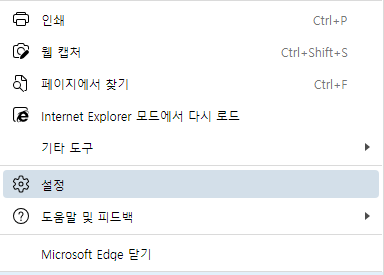
3. 개인정보, 검색 및 서비스 클릭
그 다음으로는 개인정보, 검색 및 서비스를 클릭한다. 여기까지오면 다한것이나 다름없다.
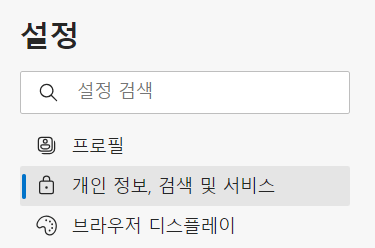
4. 주소 표시줄 및 검색 설정
이제 “개인 정보, 검색 및 서비스“에서 가장 아래로 스크롤을 내려준다.
(검색엔진을 변경하는 설정을 가장 아래에 둔것은 빙을 사용을 권장 및 구글에서 빙으로 옮겨타라는 은근한 요청이 아닐까 싶다. 이것은 개인적인 의견이다. 내가 개발자라도 그럴것 같다 ㅎㅎ)
가장 하단에 아래의 선택항목이 나타나면 끝이다. 주소 표시줄 및 검색을 찾았다면 클릭을 해준다.
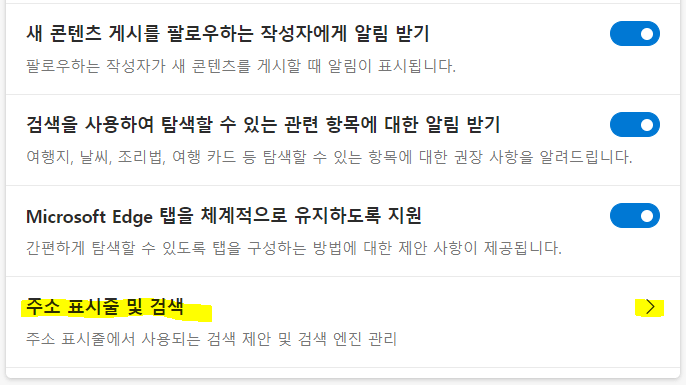
5. 검색 주소창에서 검색엔진 변경
마지막으로 아래 선택사항에서 자신이 사용하는 검색엔진으로 바꾸어준다.
- 구글(Google)
- 네이버
- 다음
- Yahoo
- Bing
이렇게 선택이 가능하다. 다시한번 개인적인 의견이지만 마이크로소프트 빙검색에만! 이용 가능한 혜택으로 한번 더 영업을 하고 있다.
여기에서 영업에 넘어가지 않고 구글이나 네이버로 바꾸어 주면 된다.
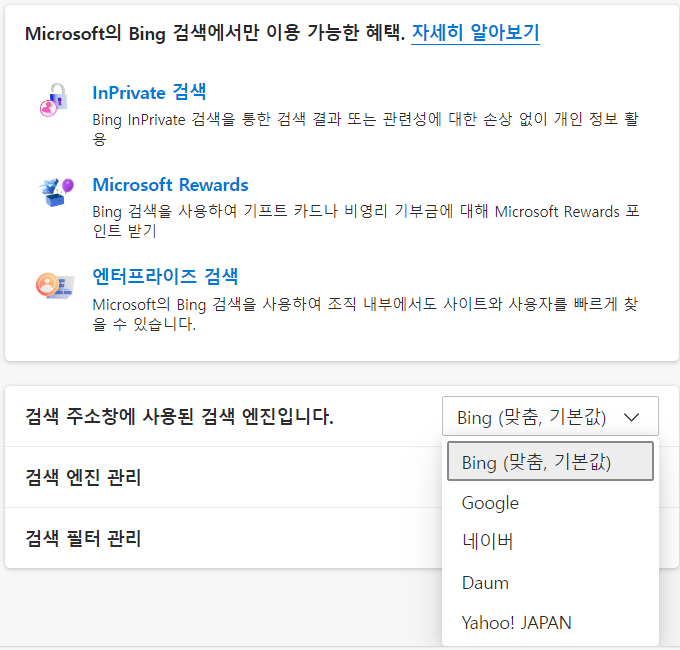
마치며 및 요약 정리
검색엔진을 바꾸는 지름길 또는 주소는 아래와 같다. 아래 주소를 입력하면 검색엔진 변경을 할수있는 선택영역에 한번에 넘어온다.
edge://settings/search